PPT地图页,居然还能这样做!
- 时间: 2024-05-24 13:24:26
- 来源: 网络
- 分类于: 默认分类
- 浏览: 14 次
哈喽,大家早上好呀,我是三石~

在表示市场分布,公司位置的时候,我们常常会用到地图页。
但是很多时候,你看到网上的地图页制作出来是这样的~
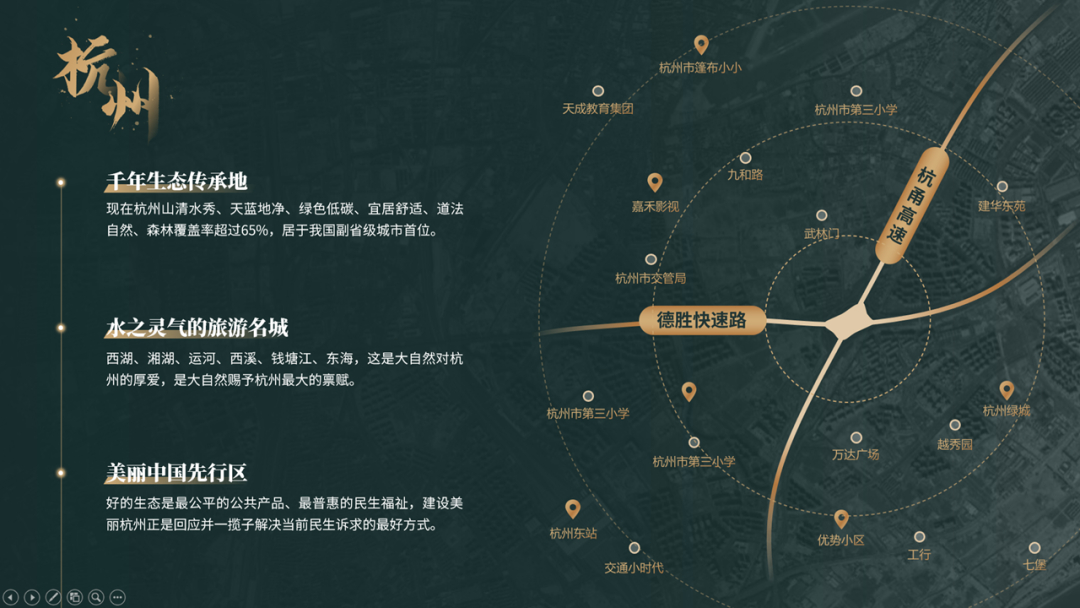

自己制作的时候就变成这样了~
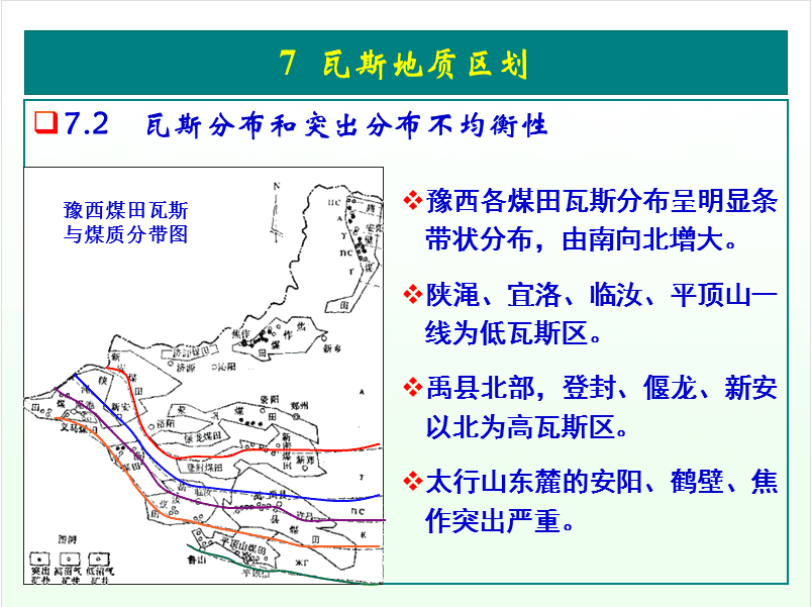
有点惨不忍睹~
制作 PPT 地图页,首先我们得知道去哪里下载地图~

地图选择器
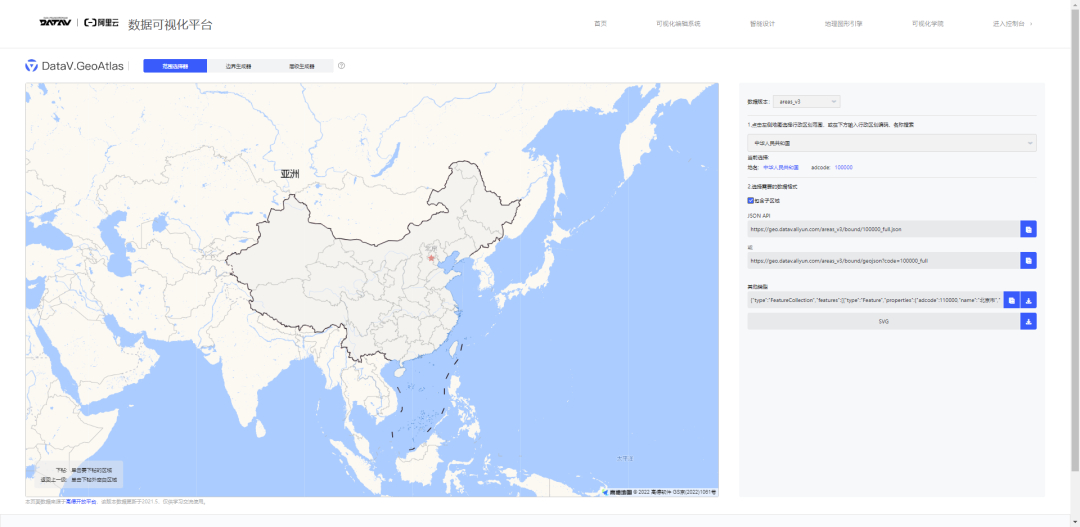
这是阿里旗下的一个地图下载网址,它能精确到各区县的地图。
比如我们杭州市,就能找到「上城区」、「拱墅区」等等~
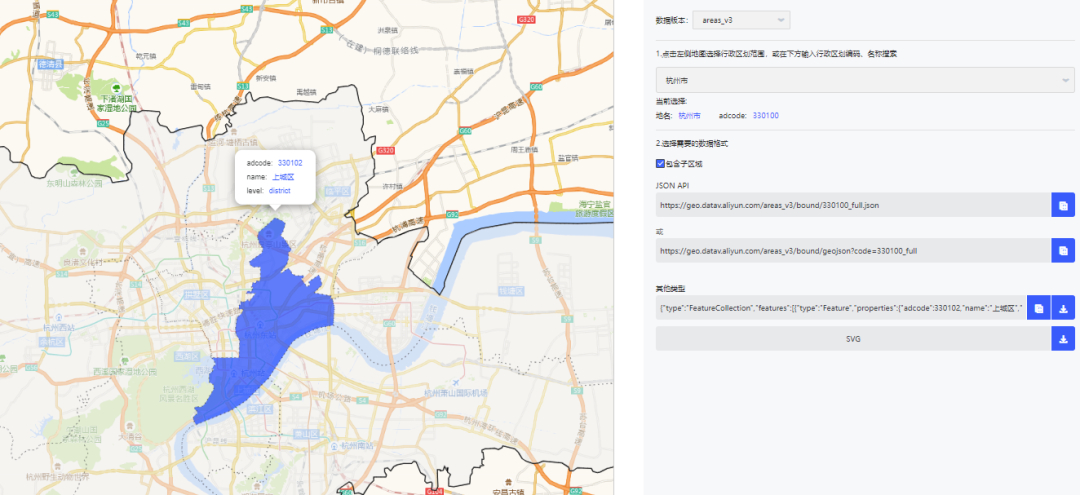
下载方式也比较简单,直接点击「SVG」格式就行~
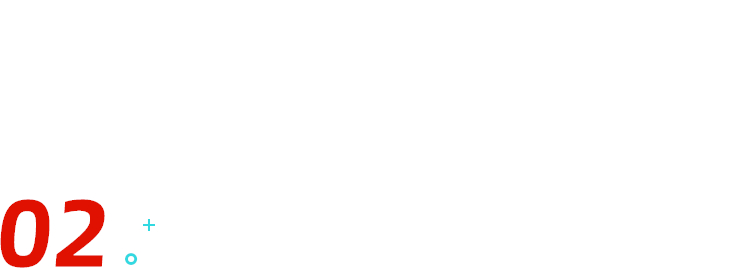
NBmap
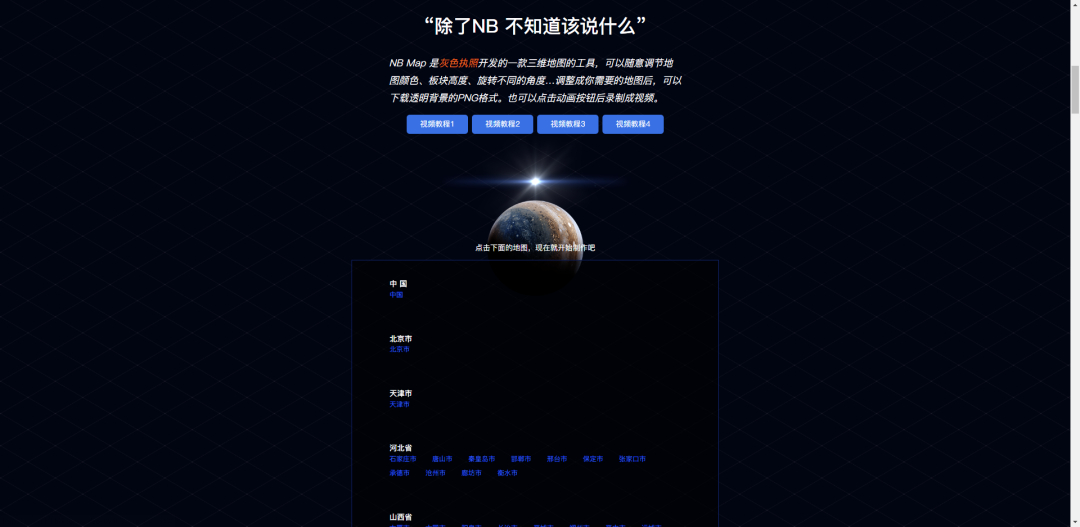
这是一个免费下载 3D 地图的网址,但看名字就知道比较 NB 了。
网站的,右上角设置区域,可以更改地图的颜色以及数据图。
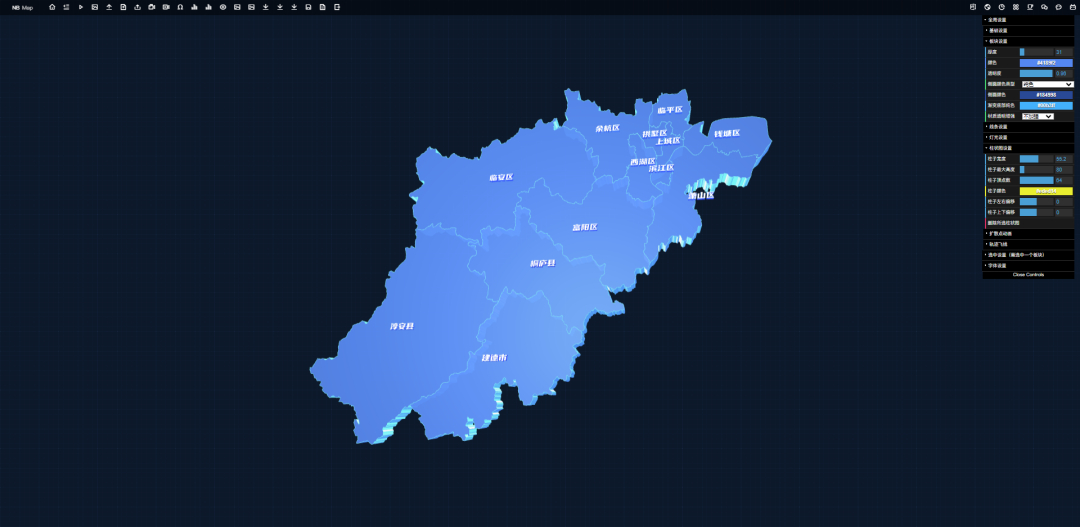
设置完成以后,点击左上方的下载按钮即可~
标准地图服务系统
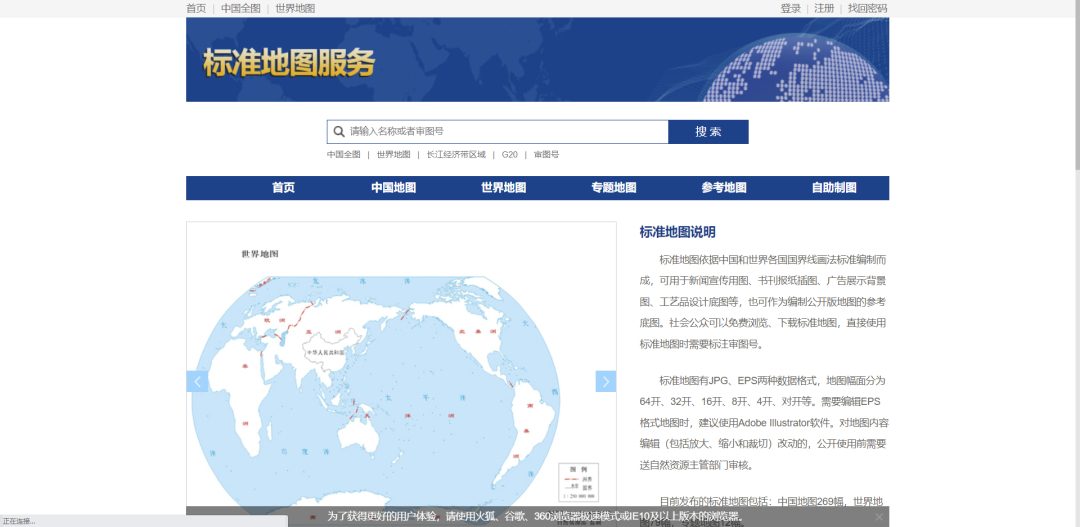
标准地图依据中国和世界各国国界线画法标准编制而成,可用于新闻宣传用图、书刊报纸插图、广告展示背景图、工艺品设计底图等,也可作为编制公开版地图的参考底图。
大家在使用全国的地图时,尽量用这个网站的~
接下来我们来一个实战案例~
这是一张浙江省各市介绍的 PPT~
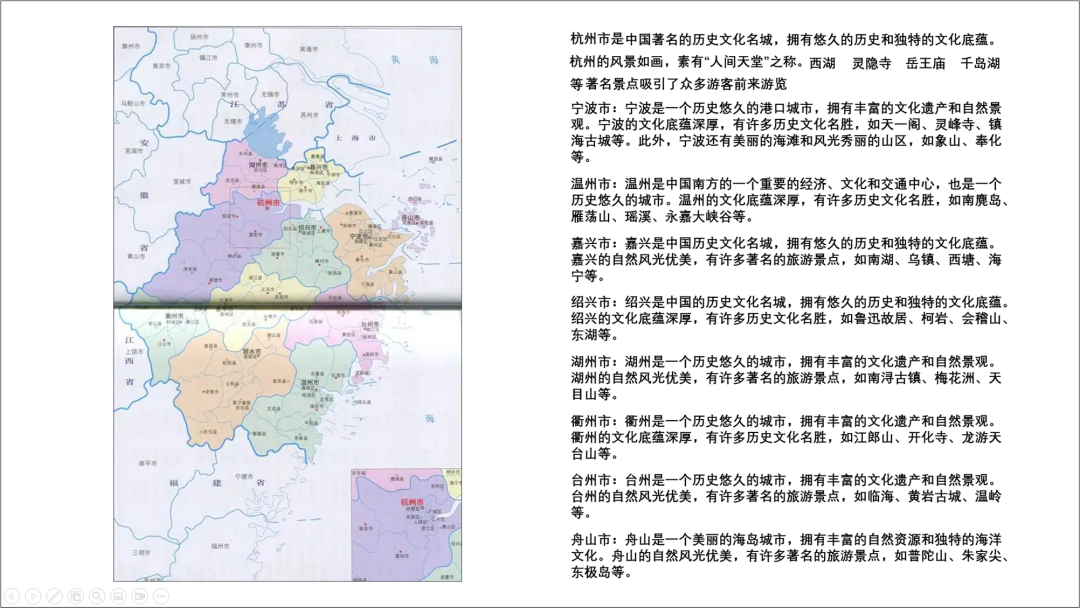
第一步,我们下载一个浙江省的 SVG 地图,替换掉这种截图~
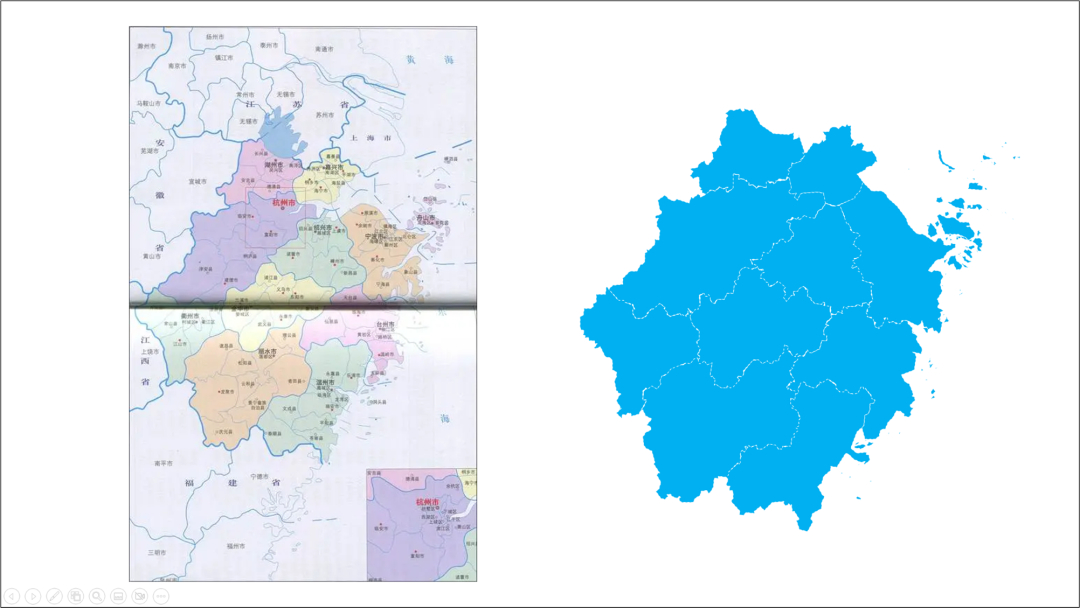
有了 SVG 格式的地图,我们可以将每个市单独的进行展示~
比如杭州市,我们将杭州的文案单独的放在一页 PPT 上,然后提炼一下文案,并更改一下地图的颜色~
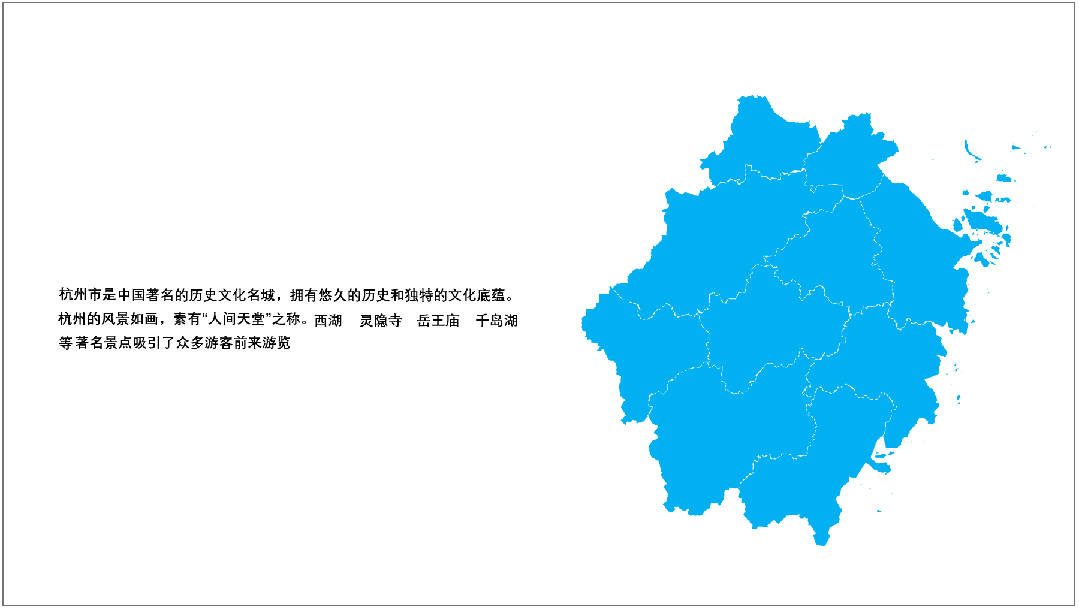
白色的背景太单调了,我们可以找一张杭州的城市图片当背景,使得 PPT 变成这个效果~
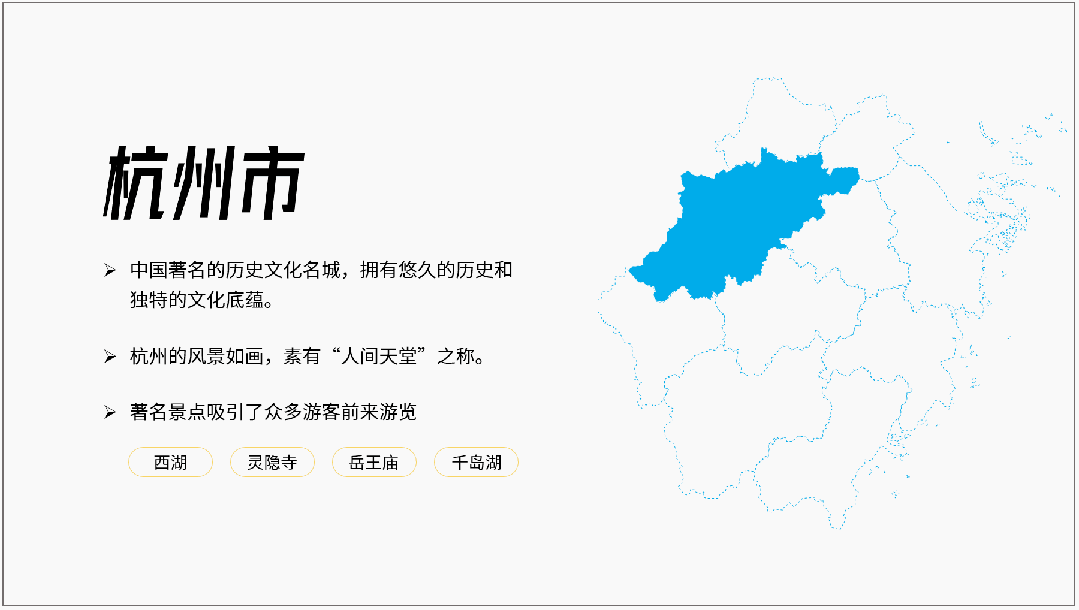
用同样的方式,将剩下的几个城市都这样展示出来~
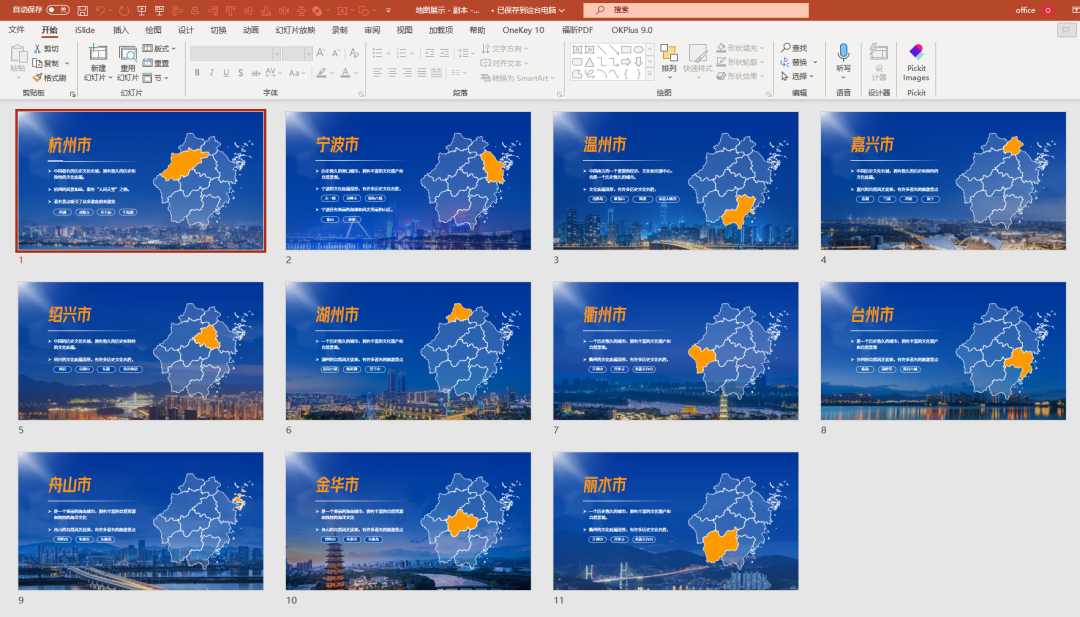
接下来,我们用一个动画,让这个地图与鼠标互动起来~
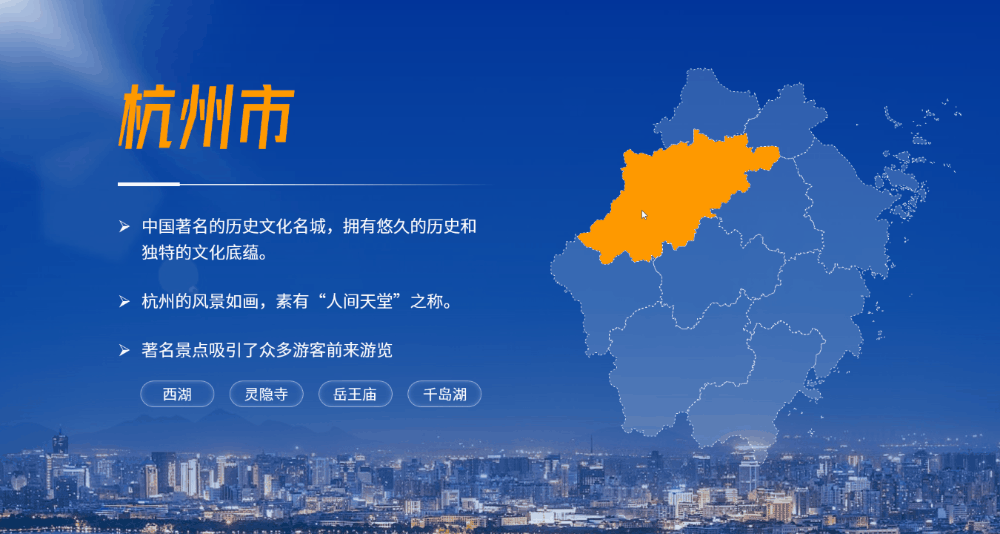
效果是不是非常炫酷,其实制作起来非常简单~
我们只需要用到一个「动作」动画~

我们选中,杭州市的地图,点击「动作」按钮,在这里面找到「鼠标悬停」,选择「超链接到幻灯片」,这里杭州在第几页幻灯片中,就选择第几页~
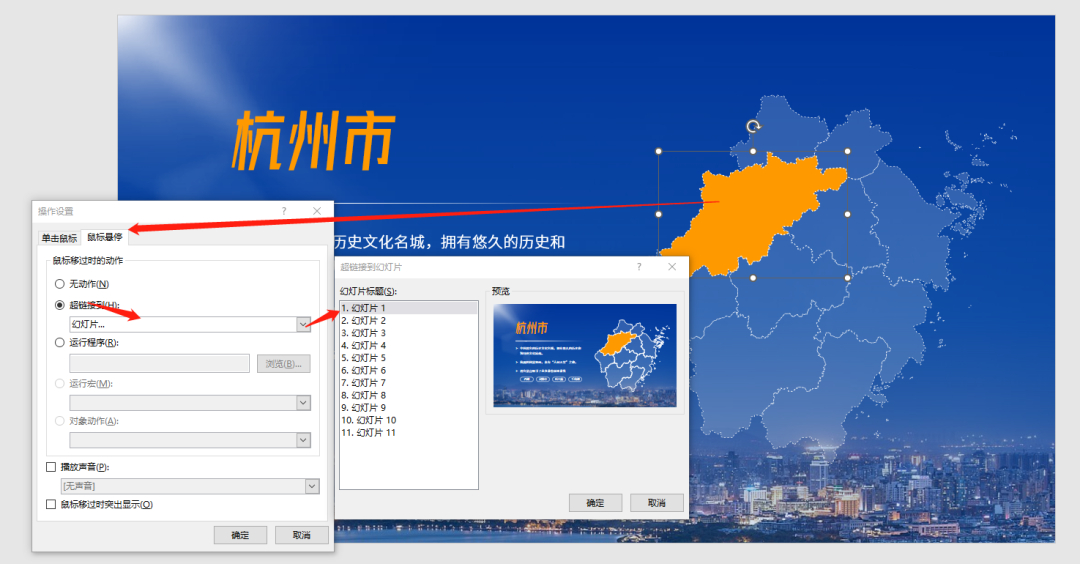
同样的,其他各市都要设置一下对应的链接页面~
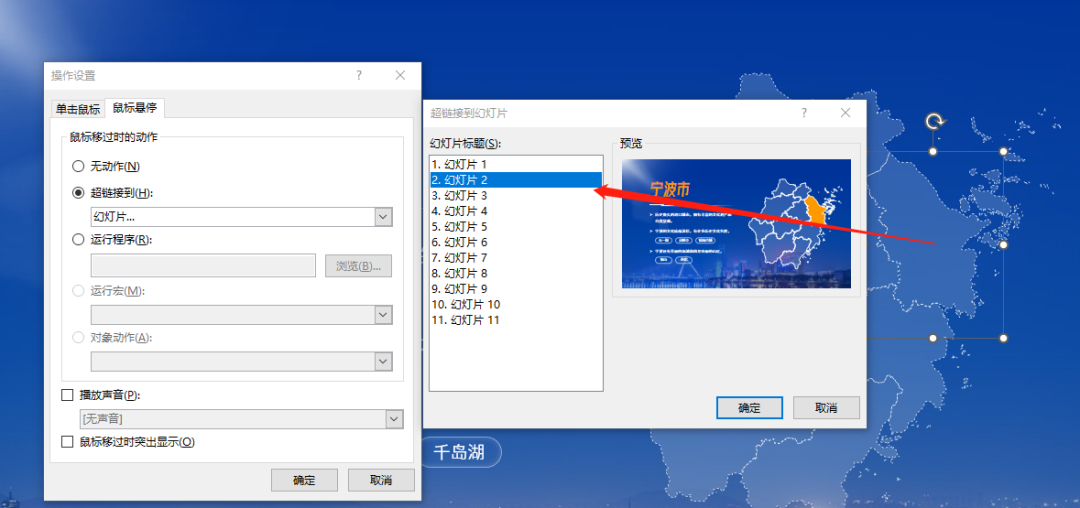
每一张里面的每一个城市都得设置一边~
这样就能实现案例中的效果了~
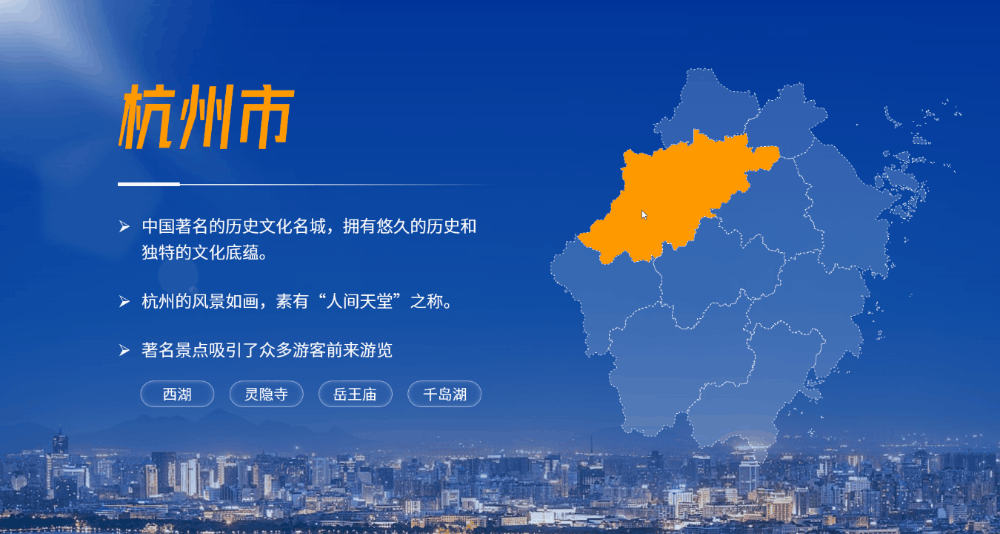
好啦,今天的内容就是这样,希望大家喜欢。